Atividades H5P
Aprenda Moodle
(@CED - Coordenadoria de Educação a Distância do Câmpus SP - IFSP)
Como adicionar e editar atividades H5P
H5P é uma ferramenta que disponibiliza diversos tipos de conteúdos interativos como vídeos mesclados com questionários, apresentações em forma de slide, painéis expansivos (accordions) e muito mais e que nas versões mais novas do moodle (como a instalada aqui no Moodle Câmpus) se encontra plenamente a ele integrada, não sendo mais um plugin adicional.
1. Banco de conteúdos
Devido a essa integração, as atividades H5P já fazem uso de uma funcionalidade que futuramente será utilizada também por outras ferramentas e plugins, que é o Banco de Conteúdos. Para os usuários com familiaridade com o Banco de Questões, local onde se podem criar, editar e armazenar questões para serem adicionadas a questionários, a ideia do Banco de Conteúdos é similar, se constituindo de um local em que os conteúdos H5P podem ser elaborados, editados e armazenados para posterior inserção em uma atividade H5P.
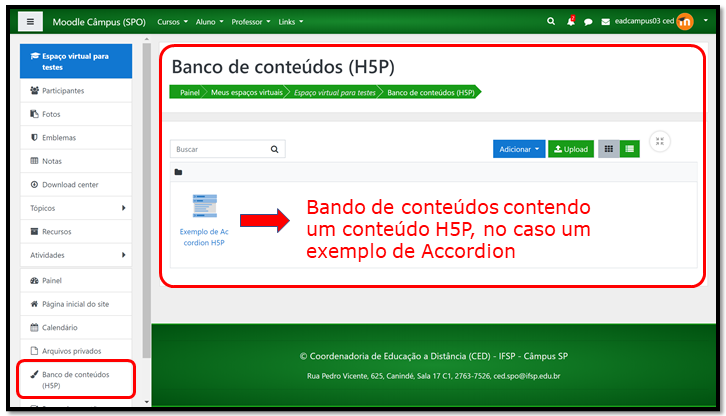
2. Adicionando um conteúdo H5P ao Banco de Conteúdos
Para adicionar um conteúdo interativo H5P ao banco de conteúdos, basta clicar no botão "Adicionar" e escolher o conteúdo desejado. Nesta página (em inglês) você pode conhecer os conteúdos H5P e visualizar um exemplo de cada um deles: https://h5p.org/content-types-and-applications.
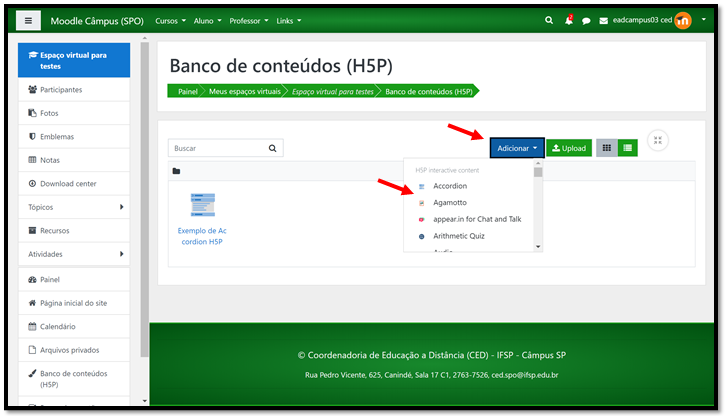
3. Carregando um arquivo H5P ao Banco de Conteúdos
Os conteúdos H5P são associados a arquivos do tipo ".h5p". Assim, caso tenha arquivos .h5p armazenados em outro local e queira carregá-los ao banco de conteúdos, o botão a utilizar é o de Upload.
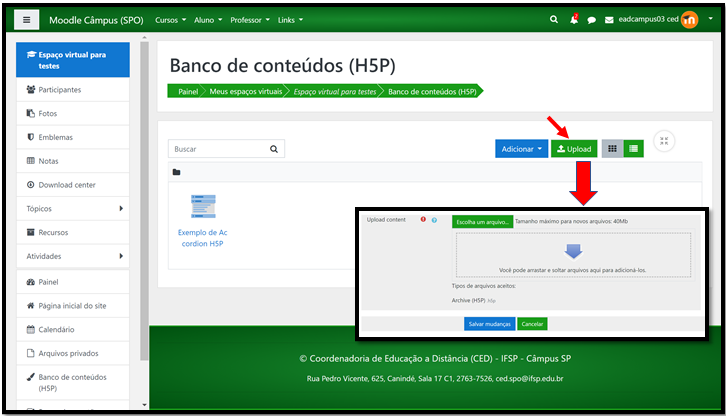
4. Editando um conteúdo H5P presente no Banco de Conteúdos
Os conteúdos H5P já presentes no banco de conteúdos sempre podem ser reeditados, renomeados ou excluídos.
OBS: conteúdos H5P são de propriedade de seu criador e, assim, em caso de espaços virtuais compartilhados entre dois ou mais professores, todos poderão visualizar o conjunto dos conteúdos disponíveis para uso, mas a edição de cada conteúdo somente estará disponível a seu criador.
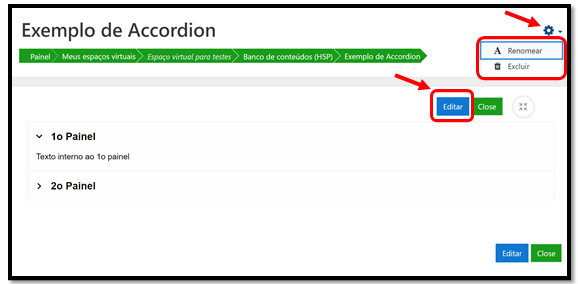
5. Adicionando uma atividade H5P
Conteúdos H5P precisam estar associados a atividades H5P para serem disponibilizados aos alunos. Para tanto, uma vez ativada a edição, é preciso clicar no link para adicionar um atividade ou recurso e escolher H5P.
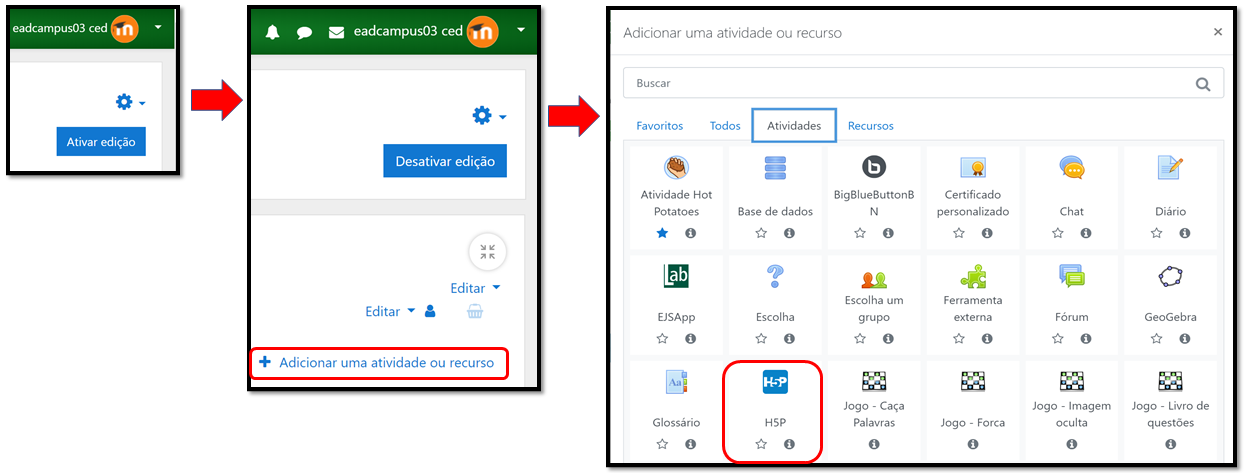
6. Escolhendo conteúdo do Banco de Conteúdo
Feita a escolha pela atividade H5P, sua página de edição é aberta e, além do nome, é preciso informar qual o arquivo .h5p a ser utilizado. Querendo utilizar algo já presente no Banco de Conteúdo, é preciso seguir o caminho indicado pela figura abaixo, sendo muito importante se atentar para as seguintes opções:
Fazer uma cópia: escolhendo fazer uma cópia do arquivo presente no Banco de Conteúdos, o moodle entenderá que a intenção é desvincular a atividade H5P do Banco de Conteúdos
-
Criar um atalho: escolhendo criar um atalho para o arquivo presente no Banco de Conteúdos, o moodle entenderá que futuras atualizações realizadas no arquivo via Banco de Conteúdos devem ser repassadas à atividade H5P e isso vale para qualquer espaço virtual que estiver utilizando tal arquivo do Banco de Conteúdo; observe que ao mesmo tempo que isso pode ser muito útil, com atividades de diversas de suas disciplinas sendo simultaneamente atualizadas, pode ser perigoso caso o que você estivesse necessitando fosse apenas de uma atualização pontual, específica para a disciplina em que estiver navegando no momento.
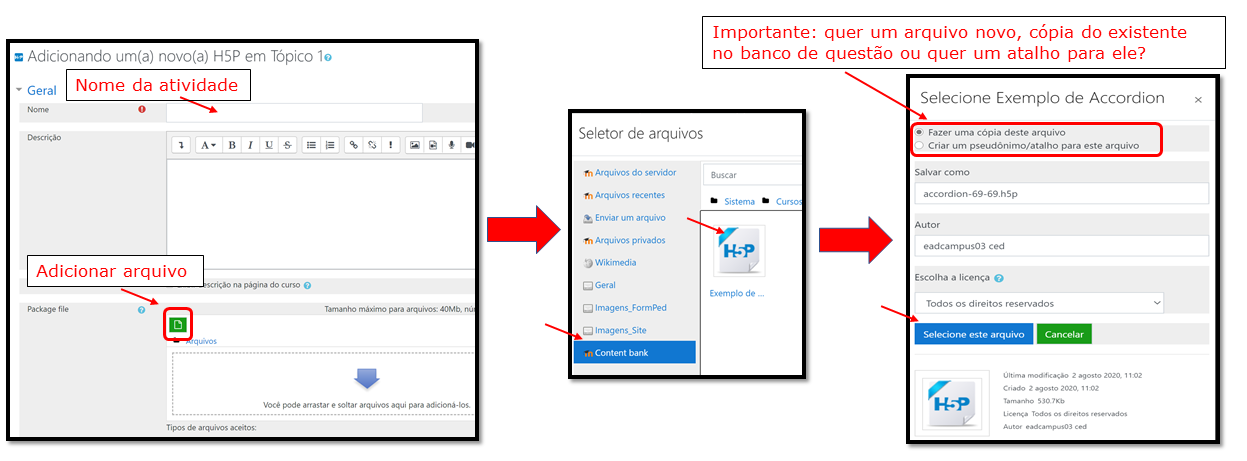
7. Outras opções
Escolhido o arquivo, há algumas outras opções que podem ser escolhidas, tais como se o arquivo .h5p assoviado à atividade poderá ou não ser baixado e/ou incorporado (em um rótulo, por exemplo) e se a atividade deve ou não valer nota. Feitas as opções, não se pode esquecer de clicar no botão de salvar a atividade.
